بررسی مشخصات و شخصی سازی فایرفاکس کوانتوم FireFox Quantum

نسخه ی جدید و ارتقا یافتهی فایرفاکس با نام فایرفاکس کوانتوم هم اکنون بسیار قوی تر و پیشرفته تر از گذشته وارد میدان شده است. این نسخه، تغییرات و آپشن هایی را در خود گنجانده که مخاطبان زیادی را به خود جذب کرده است. یکی از این ویژگی های بارز، امکان شخصی سازی جذاب این نسخه می باشد. البته تغییرات دیگری هم کرده است، مثل جایگزینی فوتون(تصویر آیکون فایرفاکس) جدید به جای فوتون قدیمی که از سال ۲۰۱۴ روی فایرفاکس بوده است. اما ما در اینجا قصد داریم فقط به ویژگی شخصی سازی آن بپردازیم.
حذف سریع آیتم ها و فضاهای خالی از نوار ابزار
در فایرفاکس جدید خیلی سریع و آسان میتوان آیتم هایی که اصلا در نوار ابزار دوست داشنتی نیستند را حذف کرد. راه های مختلفی برای این کار وجود دارد. اما سریع ترین راه این است که روی هرکدام از آیتم هایی که می خواهید ( آن هایی که فضای اطراف نوار URL را پرکردهاند) راست کلیک کنید و گزینه ی ” Remove from Toolbar ” را بزنید.
اما درمورد فضاهای اضافی روی نوار ابزار هم بگوییم که درست است شاید مانند آیتم ها و دکمه ها دوست داشتنی نباشند اما شما می توانید خیلی راحت روی آن کلیک کرده و پنجره ی فایرفاکس را حرکت دهید یا به راحتی راست کلیک کرده و از گزینه ها استفاده کنید. کاری که در نسخه های قبلی فایرفاکس به دلیل عدم وجود فضای کافی به راحتی انجام نمی شد.
گزینه های جدیدی اضافه کرده و نوار ابزار را بیارایید
از ویژگی های دیگر اینکه می توانید دکمه ها و گزینه های دیگری را به نوار ابزار اضافه کنید. روی فضاهای خالی نوار ابزار به غیر از نوار آدرس، راست کلیک کرده و گزینه ی ” Customize ” یا همان شخصی سازی را انتخاب کنید. و تغییرات بزرگی را در رابط کاربری ایجاد کنید.
به یاد داشته باشید که اگر نسخه ی ۵۶ فایرفاکس را ارتقا بدهید، تنظیمات شخصی سازی کمی متفاوت تر از زمانی است که نسخه ی جدید فایرفاکس را نصب می کنید. برای مثال وقتی من فایرفاکس را در کامپیوترم ارتقا دادم نوار جستجو را در ویندوز موجود بود. اما وقتی نسخه ی جدید فایرفاکس را روی لپ تاپ نصب کردم این نوار جستجو وجود نداشت و پنهان شده بود.
ایجاد تغییرات و شخصی سازی رابط کاربری از طریق پنجره ی کاستومایز بسیار آسان است. روی این منو که به صورت پیش فرض به شکل دو مربع تو خالی در دو طرف نوار جستجو قرار گرفته است، کلیک کرده و آیتم هایی را که دوست دارید روی نوار ابزار داشته باشید را از داخل منو در نوار ابزار drag کنید آن گزینه هایی هم که در نوار ابزار موجود هستند و دوستشان ندارید را از روی نوار به داخل منو درگ کنید تا از روی نوار ابزار بلند شوند.
ممکن است آیتم هایی را در نوار ابزار دوست نداشته باشید و از طرفی گاهی نیاز دارید که سریع به آن ها دسترسی یابید. می توانید این آیتم ها را در پنجره ای که در کنار منوی کاستومایز باز می شود، درگ کنید و هر زمان که به آن ها نیاز پیدا کردید با کلیلک روی آیکون << سریع به آن ها دسترسی یابید.
آیتم هایی هم که افزونه های مرورگر فایرفاکس، خود روی نوار ابزار قرار داده است را هم می توانید حذف و اضافه کرده و آرایش آن ها را به دلخواه خودتان در آورید.
نصب تم های جدید
فایرفاکس کوانتوم سه عدد تم را در خود گنجانده است. روی گزینه ی ” Themes ” در پنجره ی ” Customize ” کلیک کنید تا به آن ها دسترسی یابید. (عکس هایی که در مقاله گذاشته شده است، تم پیش فرض فایرفاکس می باشد.)
اگر می خواهید درخشندگی بالای صفحه نمایشتان را کاهش دهید، و یا از نمایشگر OLED استفاده می کنید و می خواهید در مصرف برق صرفه جویی کنید، تم مشکی را انتخاب کنید.
تمهای روشن بیشتر مناسب نسخههای قدیمی فایرفاکس می باشند.
روی گزینه ی “Get More Themes ” در منوی تمها کلیک کنید تا به تمهای بیشتر موزیلا دسترسی یابید و هرکدام را که دوست داشتید دانلود و نصب کنید.
سایز نوار ابزار و آیتمهای روی آن را با گزینهی ” Compact ” کوچک کنید
فایرفاکس کوانتوم به شما اجازه می دهد که سایز رابط کاربری خود را به دلخواه تنظیم کنید. برای این کار باید تنظیمات ” Density ” که در پایین پنجره ی Customize قرار دارد را تغییر دهید. بیشتر مردم تنظیمات “Normal” را می پسندند اما تنظیمات ” Compact ” برای آن هایی که دوست دارند گزینه های بیشتری را روی نوار ابزار داشته و صفحه ی وبشان فشرده تر باشد عالیست. همچنین تنظیماتی هم به اسم ” Touch ” وجود دارد که آیکون ها را بسیار بزرگ ارائه می دهد. در سیستمهای اپل، اگر os را روی حالت تبلت بگذارید، ویندوز ۱۰ به صورت پیش فرض تنظیمات فایرفاکس را به حالت ” Touch ” درمی آورد. عکس زیر، تنظیمات مربوط به حالت ” Compact ” می باشد. به اندازه ی تب ها و آیکون ها توجه کنید که کوچک تر شده اند.
بازگرداندن نوار بوک مارک، نوار منو و نوار عنوان
رابط کاربری فایرفاکس در نسخهی جدید بسیار ساده شده است. اما اگر المنت های نسخه های قبلی مثل نوار بوک مارک و منو( با زیرکشوی فایل، ویرایش و مانند این ها) و نوار عنوان رو می پسندید و دوست دارید آن ها را همچنان داشته باشید، میتوانید آن ها را مجددا روی پنجره قرار دهید.
برای فعال کردن بوک مارک در منوی Customize روی گزینه ی ” Toolbars ” کلیک کنید و در کشوی باز شده تیک گزینه ی ” Bookmarks Toolbar ” را بزنید.
در همین کشو می توانید نوار منو را هم فعال کنید. اکثر قابلیت های نوار منوی فایرفاکس در چند سال اخیر در جای جای رابط کاربری فایرفاکس کپی و منتقل شده است. بنابراین نیازی به وجود این منو نیست. به علاوه می توانید هر زمان که به این منو احتیاج پیدا کردید کلید Alt رو زده و آن را ظاهر کنید. و بعد از این که کارتان با این منو تمام شد دوباره کلید Alt رو زده و آن را محو کنید.
و اما نوار عنوان که در همان پنجره ی Customize میشود آن را فعال کرد. نوار عنوان، در کشوی منوی “Toolbars” نشان داده نمیشود، زیرا از نظر فنی یک نوار ابزار نیست. اما یک کادر نوار عنوان وجود دارد که می توانید آن را گوشه ی پایین سمت چپ پنجره ی فایرفاکس فعال کنید. اما خب چندان لازم نیست زیرا چیز اضافه ایست و فقط فضا را اشغال می کند.
بهتر است به جای فعال کردن نوار عنوان، ” Drag Space ” را فعال کنید که تب های مختلف را روی آن قرار داده و یا درگ کنید و نیازی به نوار عنوان هم نداشته باشید.
توجه داشته باشید که ” Drag Space ” تنها زمانی نمایش داده میشود که ویندوز ماکسیمایز نباشد. این را هم بگوییم که Drag Space و Title Bar اصلا گزینه های مهمی نیستند که بخواهید برایشان وقت گذاشته و در تنظیمات ویندوزبه دنبال فعال کردنشان باشید.
جلوگیری از مخفی شدن خودکار دکمهی دانلود
در فایرفاکس دکمه ی دانلود تنها زمانی ظاهر میشود که شما فایلی را دانلود می کنید. در صورتی که بخواهید دکمه ی دانلود دائما در جای خود باشد و نه فقط در زمان دانلود، در پنجره ی “Customize ” روی دکمه ی “Downloads” کلیک کرده و گزینه ی ” Auto-hide ” را غیر فعال کنید.
من فایرفاکس کوانتومم را به سلیقه خودم در اوردم، چند دقیقه ای طول کشید ولی وقتی به دلخواه خودم درومد برام لذت بخش بود.
 دیدگاه نامه فن تریکس (کلیک کنید)
دیدگاه نامه فن تریکس (کلیک کنید)
* وارد بحث شوید و دیدگاه هایتان را به اشتراک بگذارید.
* پس از تایید دیدگاه، ارسال پاسخ توسط دیگران، و یا ثبت دیدگاه جدید توسط سایر کاربران در مطالب مورد علاقه خود، ایمیل اطلاع رسانی دریافت کنید.
* با دریافت لایک از سایر کاربران دیدگاه خود را به جایگاه های بالاتر برسانید.
* با ثبت دیدگاه سازنده و مفید، نظر نویسنده مطلب را جهت پین کردن دیدگاهتان جلب کنید.
* تنها با آموزش و یادگیری می توان آینده را ساخت. پس اگر مطلب یا دیدگاه مفیدی در رابطه با این مقاله دارید، حتما در قسمت دیدگاه ها با دوستان خود در میان بگذارید.
















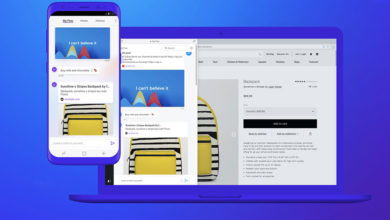





یعنی این نسخه از فایرفاکس میتونه رقیب گوگل کروم محبوب باشه؟:)
این چه سوالیه. فایر فاکس همیشه رقیب سرسختی بوده برا کروم.